Windows下安装Redis的流程详解
目录
- 一、简介
- 二、下载与安装Redis
- 1、下载
- 2、解压
- 3、几个重要的文件
- 三、环境变量配置
- 四、验证与连接redis
- 1、验证
- 3、连接Redis
- 4、设置一个key测试一下
一、简介
Redis作为常用开源的非关系型数据库,是开发中常用的数据库之一。Redis底层是使用ANSI C编写的,支持网络可基于内存和可持久化的日志型、Key-Value数据库,提供了多种语言API。(基于内存是Redis快的一个重要因素)
二、下载与安装Redis
1、下载
github上可以下载Windows Redis5.0终版,有安装包形式和zip两种,下载地址:
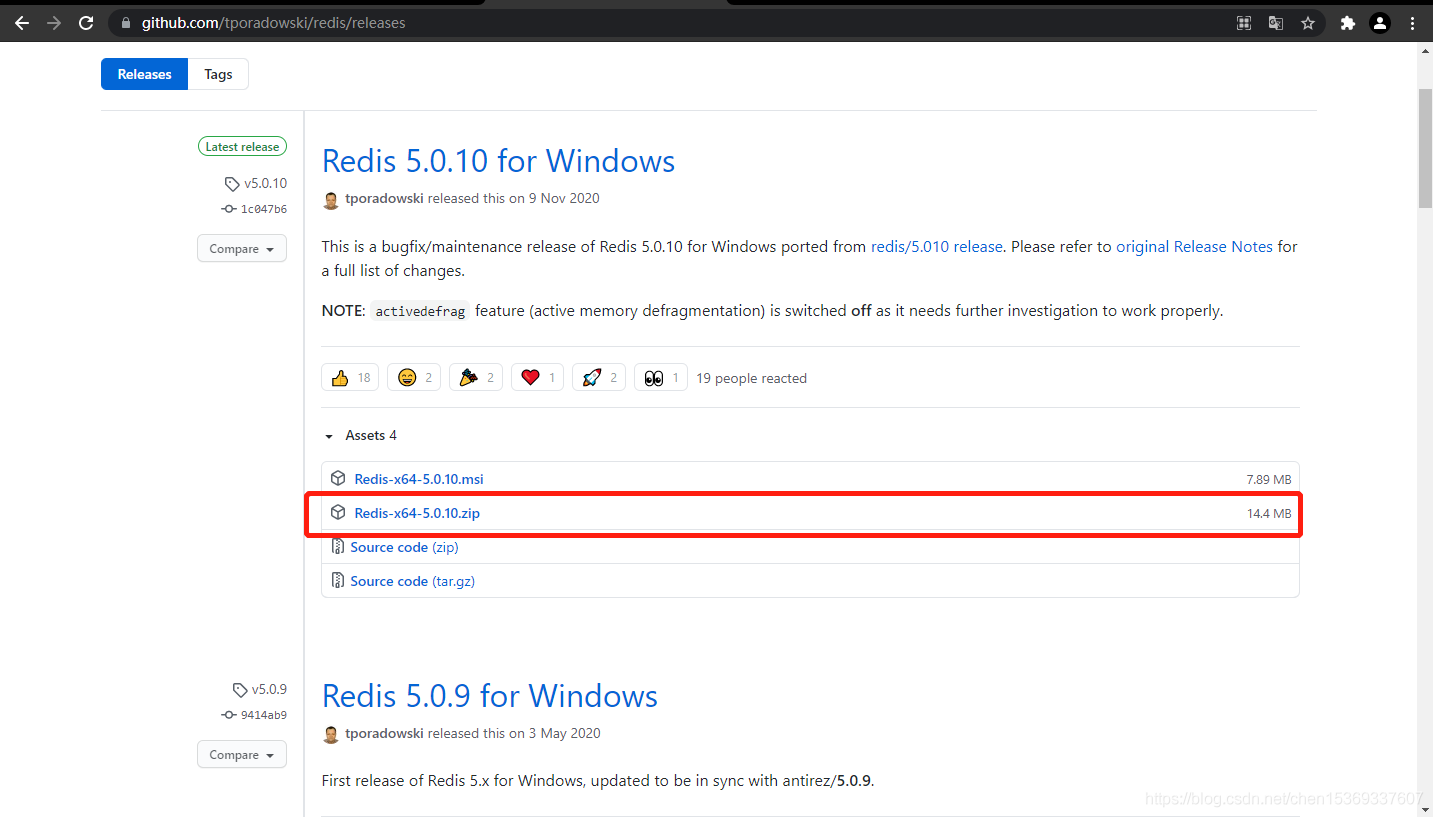
2、解压
先新建一个文件夹用于存放Redis压缩包解压后的文件,新建一个文件夹为:redis-5.0.10,然后将下载好的zip包解压到新建的redis-5.0.10文件夹中。

3、几个重要的文件
redis配置文件为:redis.windows.conf、redis.windows-service.conf
redis绑定地址以及默认端口配置都可在这两个文件中找到
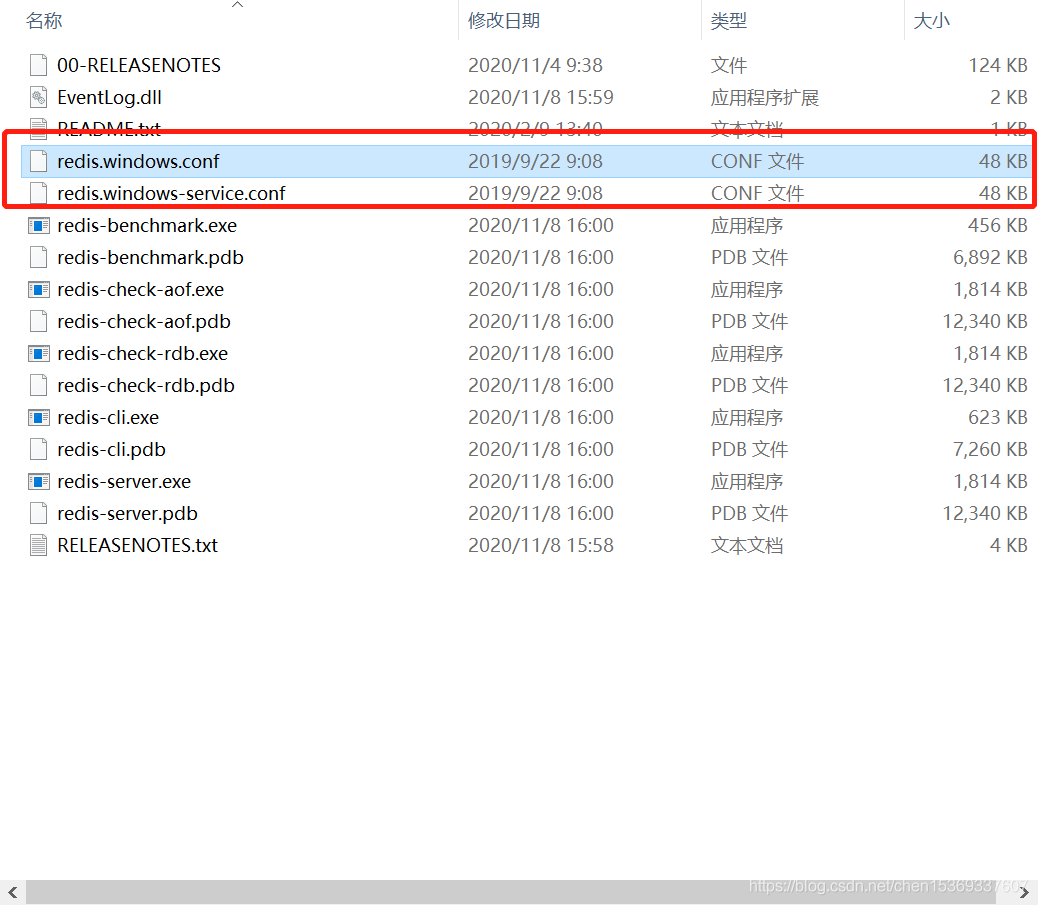
redis命令行工具 redis-cli,可以启动redis命令行,执行redis命令
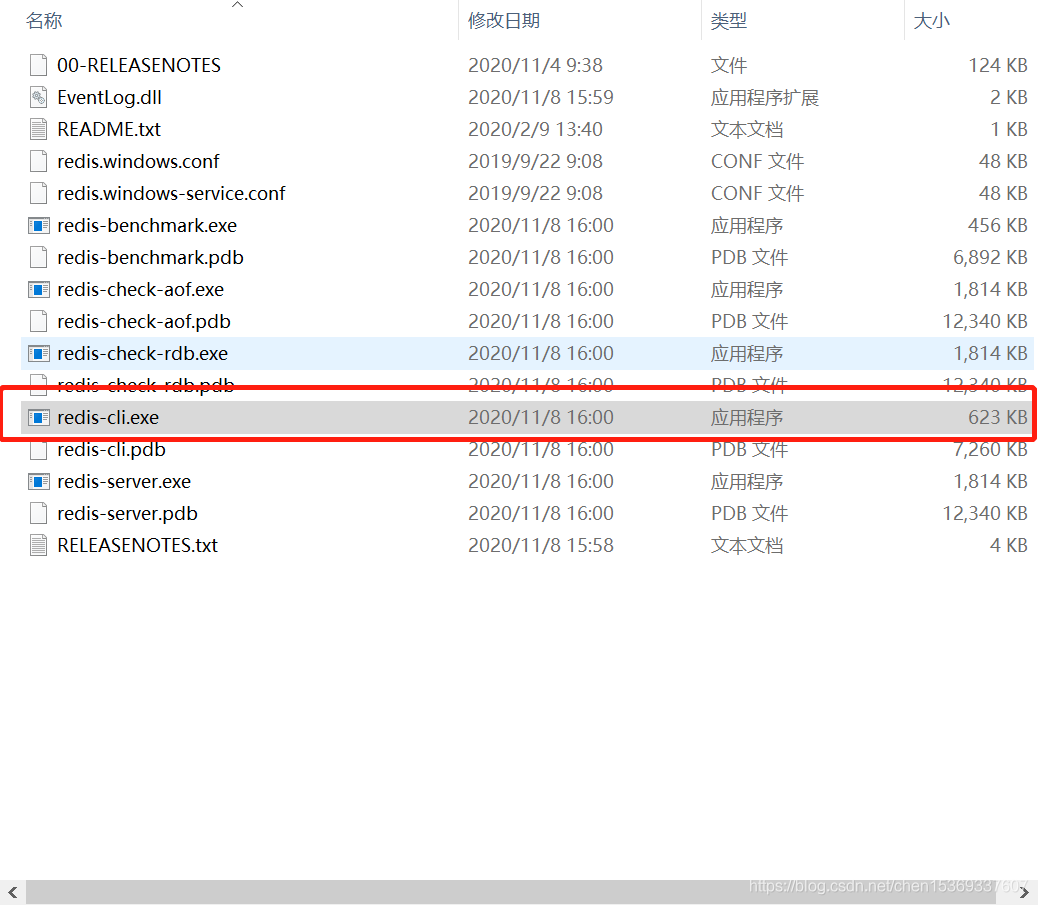
redis 服务,用于启动redis服务

三、环境变量配置
通过配置环境的方式,让我们可以通过命令行的方式操作redis,而不用将redis在系统服务中进行操作。
(1)复制redis的解压路径,例如我的为:D:\dev\redis-5.0.10
(2)点击【此电脑】-【属性】,找到【高级系统设置】,点击【环境变量】
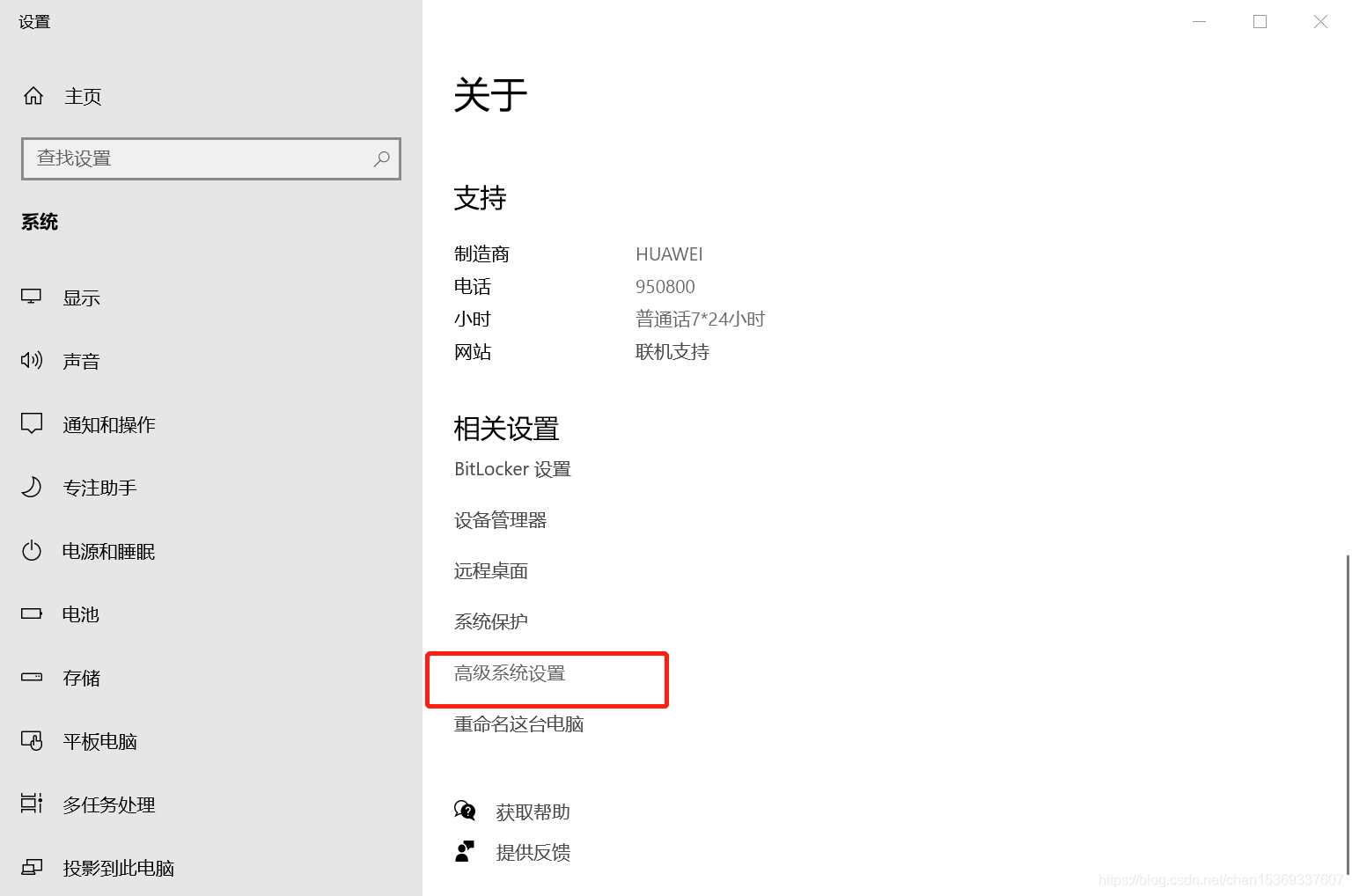
(3)找到【path】环境变量,新建一个环境变量值为redis的解压路径

(4)确定,保存退出
四、验证与连接redis
1、验证
安装好环境变量以后,打开cmd窗口,输入:
redis-cli -v
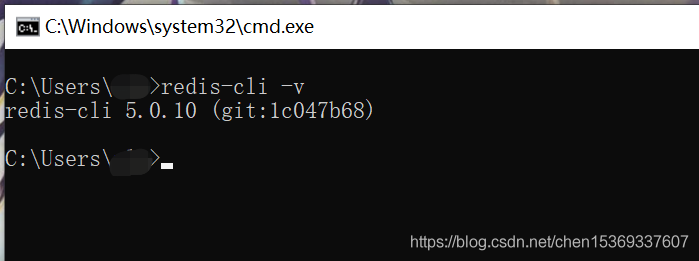
出现上图redis-cli命令行版本信息就证明环境变量配置好了
2、启动Redis服务
在cmd窗口输入启动redis服务命令
redis-server

出现如图所示的redis 初始化成功,准备好连接,就是启动成功了,启动成功后不能关闭改cmd窗口,如果关了,则redis服务就关掉了。
3、连接Redis
在上述redis服务启动成功且没有关闭的情况下,启动一个新的cmd窗口。
输入 :
redis-cli
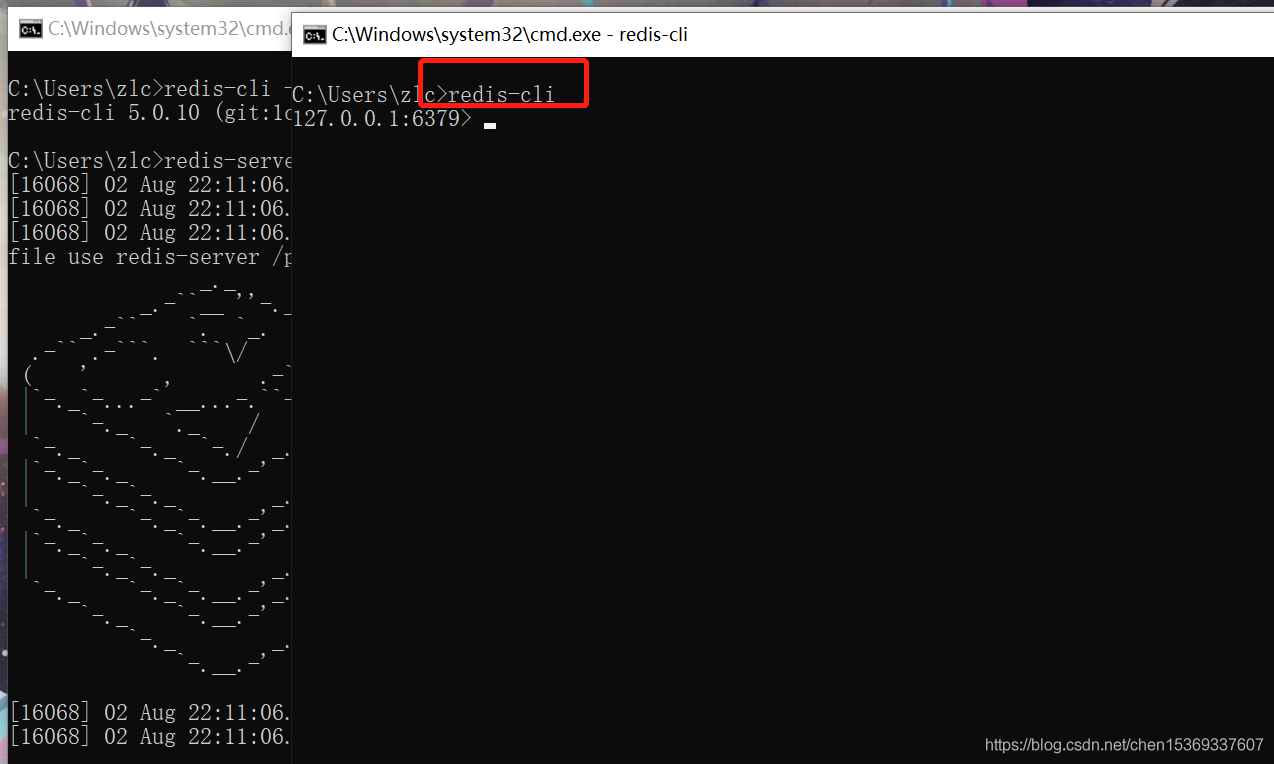
此时就连接成功了!
4、设置一个key测试一下
设置一个key为key-test ,value 为test-value

(注意此时直接关闭redis服务的那个cmd窗口,数据是不会持久化到硬盘的,此时保存在内存,直接cmd窗口不会保存,可以通过在redis-server中按下 【ctrl+c】正常退出redis,redis就会将内存中数据持久化到硬盘上,下次在连接的时候还在)
到此这篇关于Windows下安装Redis的流程详解的文章就介绍到这了,更多相关Windows安装Redis内容请搜索我们以前的文章或继续浏览下面的相关文章希望大家以后多多支持我们!
相关推荐
-
Windows系统安装Redis的详细图文教程
Redis对于Linux是官方支持的,安装和使用没有什么好说的,普通使用按照官方指导,5分钟以内就能搞定.详情请参考: http://redis.io/download 但有时候又想在windows下折腾下Redis,官方是不支持windows的. 最后如果你需要下载redis,可以去这里下载: https://www.jb51.net/softs/541181.html 解压后就可以了按操作流程来了,记住 ,我的redis是有密码的,如果不想设置密码可以手动去配置文件里改,怎么改,下面有说.
-
windows 64位下redis安装教程
一.下载windows版本的Redis 去官网找了很久,发现原来在官网上可以下载的windows版本的,现在官网以及没有下载地址,只能在github上下载,官网只提供linux版本的下载 官网下载地址:http://redis.io/download github下载地址:https://github.com/MSOpenTech/redis/tags 二.安装Redis 1.这里下载的是Redis-x64-3.2.100版本,我的电脑是win7 64位,所以下载64位版本的,在运行中输入cmd
-
Windows下Redis的安装使用教程
本文主要为大家介绍缓存技术中的一种Redis的安装和使用,供大家参考,具体内容如下 一.下载Redis for windows 在网络中搜索Redis fow windows,就可以下载Redis的压缩包.解压包. 会发现其中有32位和64位的不同版本的包,根据需要,使用对应的压缩包即可. 二.解压 我使用的是redisbin_x64.zip的压缩包,将其解压到redis的文件夹中. 解压之后,会发现内容只有一些.exe的文件.到这里,redis就算做好了一半了. 三.配置 在redis下新建一
-
Windows下安装Redis及使用Python操作Redis的方法
首先说一下在Windows下安装Redis,安装包可以在https://github.com/MSOpenTech/redis/releases中找到,可以下载msi安装文件,也可以下载zip的压缩文件. 下载zip文件之后解压,解压后是这些文件: 里面这个Windows Service Documentation.docx是一个文档,里面有安装指导和使用方法. 也可以直接下载msi安装文件,直接安装,安装之后的安装目录中也是这些文件,可以对redis进行相关的配置. 安装完成之后可以对redi
-
PHP7安装Redis扩展教程【Linux与Windows平台】
本文实例讲述了PHP7安装Redis扩展的方法.分享给大家供大家参考,具体如下: linux中PHP7安装Redis扩展 1.依次执行 wget -c https://github.com/phpredis/phpredis/archive/php7.zip unzip php7.zip cd phpredis-php7 /YouPath/phpize ./configure --with-php-config=/YouPath/php-config make make install 2.加入
-
Windows下Redis安装配置教程
本文实例为大家分享了Windows下Redis的安装方法,供大家参考,具体内容如下 1.首先,Redis官方是支持Linux系统的,我这里不多说,需要的可以参考:http://www.jb51.net/article/96234.htm 2.Windows 64位下载地址:https://github.com/MSOpenTech/redis/releases 3.下载后的Redis解压到自己目录下面,解压后 4.这里你可以直接点击redis-server.exe启动,默认配置(无密码)启动 红
-
Windows下Redis的安装使用图解
Redis是一个key-value存储系统.和Memcached类似,它支持存储的value类型相对更多,包括string(字符串).list(链表).set(集合).zset(sorted set --有序集合)和hash(哈希类型).这些数据类型都支持push/pop.add/remove及取交集并集和差集及更丰富的操作,而且这些操作都是原子性的.在此基础上,redis支持各种不同方式的排序.与memcached一样,为了保证效率,数据都是缓存在内存中.区别的是redis会周期性的把更新的数
-
Windows下安装Redis的流程详解
目录 一.简介 二.下载与安装Redis 1.下载 2.解压 3.几个重要的文件 三.环境变量配置 四.验证与连接redis 1.验证 3.连接Redis 4.设置一个key测试一下 一.简介 Redis作为常用开源的非关系型数据库,是开发中常用的数据库之一.Redis底层是使用ANSI C编写的,支持网络可基于内存和可持久化的日志型.Key-Value数据库,提供了多种语言API.(基于内存是Redis快的一个重要因素) 二.下载与安装Redis 1.下载 github上可以下载Windows
-
Windows下安装squid的步骤详解
一.下载squid for windows 下载地址:http://www.acmeconsulting.it/SquidNT.html http://www.jb51.net/softs/43599.html 二.Windows下安装squid与配置 1.解压squid-2.6.STABLE6-NT-bin.zip到C:\squid 2.单击[开始],选择"运行",输入 cmd ,在命令提示符窗口内输入以下命令: C:\>cd c:\squid\etc C:\squid\etc
-
windows下安装docker的教程详解
由于我本地的mysql版本比较低,最近想着要升级一下mysql版本,鉴于docker容器的火热,就想着在本地装个docker环境,然后下载最新版的mysql镜像,完成mysql8.0的安装.电脑是windows 10版本. 一 启用Hyper-V 打开控制面板-->程序-->启用或关闭windows功能,勾选Hyper-V,然后点击确定即可. 点击确定后,提示重启系统. 二 安装Docker 下载地址:https://hub.docker.com/editions/community/dock
-
Windows下ncnn环境配置教程详解(VS2019)
一.下载VS2019并安装 1.下载地址:https://visualstudio.microsoft.com/zh-hans/vs/ 2.下载后安装工作负载(安装以下三个即可) 3.如果发现忘记下载某一个工作负载,可以再安装完成之后在重新安装(VS导航栏的工具->获取工具和功能) 二.下载并安装cmake-3.16.5 1.下载地址:链接: https://pan.baidu.com/s/1_gTHjKRbT9nfDFsrO9bkTg 提取码: zme6 2.下载后解压 3.添加环境变量(将解
-
Windows下升级go版本过程详解
目录 安装 命令行工具 choco 安装 安装 首次安装需要在官网下载 msi 安装包,安装完后 golang 会自动设置环境变量.在命令行可以使用 go version 查看版本信息. 后续如果需要升级 go 版本,怎么做? 一种通用的办法是在官网下载列表下载对应的 msi 安装包下载. https://go.dev/dl/ 新版本会覆盖旧版本,如果只是想使用指定版本,可以用 go 命令行下载指定版本 C:\> go install golang.org/dl/go1.19.7@latest<
-
Mac下安装tomcat的教程详解
1.到 apache官方主页 http://tomcat.apache.org 下载 Mac 版本的完整 tar.gz文件包.解压拷贝到 /Library 目录下,并命名为Tomcat,其他目录也可以,我这就以/Library做讲解. 2.打开终端,直接输入 sudo chmod 755 /Library/Tomcat/bin/*.sh ,按回车键之后可能会提示输入密码,请输入管理员密码,这是修改bin目录下的*.sh文件的权限 cd 到/LibraryTomcat/bin目录下,输入:sudo
-
linux下安装solr的教程详解
安装Solr 第一步:将solr的压缩包上传到Linux系统 第二步:解压tomcat tar -zvxf apache-tomcat-7.0.47.tar.gz [root@localhost ~]# tar -zxvf apache-tomcat-7.0.47.tar.gz 第三步:在/usr/local/新建目录solr 第四步:将tomcat拷贝在/usr/local/solr/目录下,并命名为tomcat 第五步 解压solr [root@localhost ~]# tar -zvxf
-
Windows下安装Redis服务的图文教程
Redis是有名的NoSql数据库,一般Linux都会默认支持.但在Windows环境中,可能需要手动安装设置才能有效使用.这里就简单介绍一下Windows下Redis服务的安装方法,希望能够帮到你. 1.要安装Redis,首先要获取安装包.Windows的Redis安装包需要到以下GitHub链接找到.链接:https://github.com/MSOpenTech/redis.打开网站后,找到Release,点击前往下载页面. 2.在下载网页中,找到最后发行的版本(此处是3.2.100).找
-
Linux下安装mysql的教程详解
1. 关闭mysql服务 # service mysqld stop 2. 检查是否有rpm包,如果没有用rpm安装过mysql,不应该有残留,如果有,需要删掉 检查语法: rpm -qa|grep -i mysql 删除语法: rpm -e <包的名字> 如果遇到依赖,无法删除,使用 rpm -e --nodeps <包的名字> 不检查依赖,直接删除rpm包. 3. 通过find命令检查是否有安装mysql文件,有需要删除 检查语法: find / -name mysql 删除语
随机推荐
- 详解Angular-cli生成组件修改css成less或sass的实例
- Java中JDBC事务与JTA分布式事务总结与区别
- JS实现简单路由器功能的方法
- vbs mdb打包解包代码打包
- 使用java swing实现qq登录界面示例分享
- 关于JS中match() 和 exec() 返回值和属性的测试
- canvas学习之API整理笔记(二)
- Eclipse去除js(JavaScript)验证错误
- 2013年国家法定节假日安排 春节假期2月9日至15日
- JavaScript初学者必看“new”
- js改变文章字体大小的实例代码
- 详解SpringBoot定时任务说明
- 本地搭建微信小程序服务器的实现方法
- Android开发:TextView加入滚动条示例
- Android实现手势滑动多点触摸放大缩小图片效果
- Android UI设计系列之自定义TextView属性实现带下划线的文本框(4)
- C++将CBitmap类中的图像保存到文件的方法
- Microsoft Visual C++ 程序的部署方法
- Python基于贪心算法解决背包问题示例
- 解决python3 json数据包含中文的读写问题

